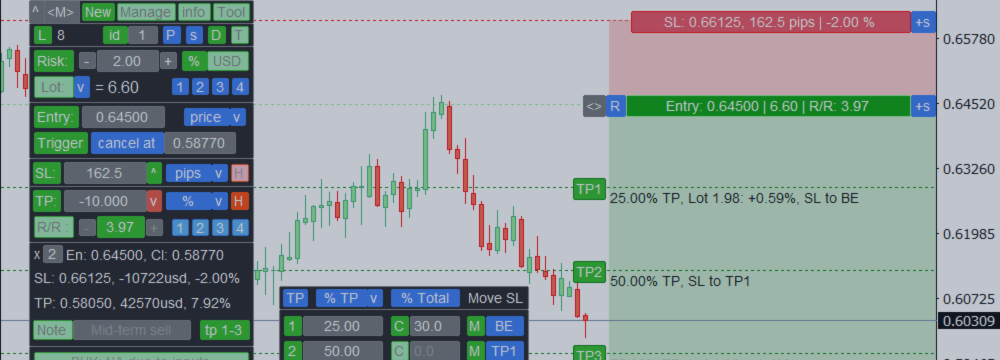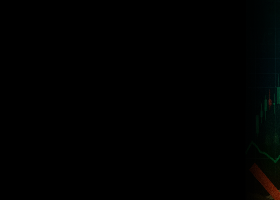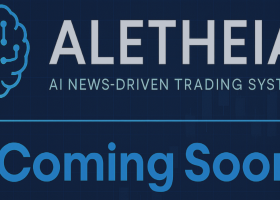Trade Assistant: כלי רב תכליתי למסחר נוח
- יישומון זה יעזור לך לפשט, להפוך אוטומטי ולהאיץ את המסחר שלך, תוך הרחבת משמעותית של היכולות הסטנדרטיות של טרמינל MetaTrader.
- אם יש לך שאלות, רעיונות לשיפור, או אם אתה מבחין בבאג, אנא פנה אליי, אני פתוח להצעות:
- פרופיל MQL: https://www.mql5.com/en/users/mqlmoney
- אימייל: bossplace@yahoo.com
קישורים ללחיצה:
- גרסאות מלאות: ל-MT4 | ל-MT5
- גרסאות דמו: ל-MT4 | ל-MT5
- לכל שאלה / רעיון / בעיה:
- הודעה ישירה באתר MQL5
- אימייל: bossplace@yahoo.com
ממשק:
היישומון מחולק ל4 לשוניות ראשיות:
- [new] tab: פתיחת עסקאות חדשות, חישוב Lot / Risk / Risk-Reward.
- [manage] כרטיסייה: ניהול מסחר, Breakeven, Trailing, סגירה אוטומטית, רמות אוטומטיות.
- [info] כרטיסייה: סטטיסטיקות מסחר, ניתוח שוק.
- [tool] כרטיסייה: אינדיקטורים וכלי עזר.
לנוחות הניווט, אלמנטים בממשק מופיעים בצבעים שונים:
- ירוק: משמש בדרך כלל להפעלה / כיבוי של משהו.
הצבע הירוק משמש גם לעסקאות רווחיות / קניות, ולרמות TP. - [tab]: כפתורים הסמוכים: משמשים למעבר בין מצבים / לשוניות.
- אדום: עסקאות בהפסד / מכירה, רמות SL. שימוש ב[X] מבטל משהו.
- כחול: לחיצה מאפשרת לשנות את ערך הכפתור, או להציג רשימה נפתחת.
[s]: הגדרות נוספות. [P]: ערכי ברירת מחדל. מקשי קיצור נראים כך [1] [2] [3] [4]. - [< >] גרור כדי להזיז את הפאנל.
- [v] לחץ כדי לכווץ את הפאנל.
- [D] לחץ כדי לשנות את ערכת העיצוב של הממשק: כהה / בהיר.
- [T] לחץ כדי להציג / להסתיר כפתורי מסחר בתרשים, לניהול עסקאות קיימות.
- [v] ערכי ברירת מחדל לסימבולים, בחלק העליון של הפאנל: ניתן לשמור את אלה שבהם אתה משתמש לעתים קרובות ולעבור ביניהם במהירות.
כאשר שומרים סימבול לרשימה, ניתן להפעיל גם את האפשרות [remember TF]: אם מופעלת, מסגרת הזמן הנוכחית של התרשים תישמר גם היא, ותוחל בעת בחירת ערך ברירת מחדל.
- העבר את הסמן מעל כל אלמנט כדי לראות רמז מוקפץ: זה יעזור לך בהתחלה;
- בעת הזזת רמות התרשים, החזק את מקש <TAB> כדי להפעיל את מצב מגנט: זה מותח רמות לערכים OHLC הקרובים ביותר.
- כאשר מפעילים שדה הזנת מחיר: לחץ לחיצה שמאלית על התרשים כדי להגדיר במהירות את הרמה.
קיצורי דרך:
- Shift + T: הצג / הסתר רמות Trade בתרשים
- Shift + 1 / 2 / 3 / 4: מעבר בין הלשוניות הראשיות
- Shift + TAB: צילום מסך
- Shift + i: הצג / הסתר את כל האינדיקטורים הפעילים בעבר, תוך עבודה בלשוניות אחרות
- ESC: סגור את ההגדרות, או בטל את ניהול המסחר
- Shift + H: Hide / הצג את הפאנל הראשי
- Shift + Q: פעולה Quick: ניתן להתאים אישית בהגדרות [s]
- UP: מעבר למסגרת זמן גבוהה יותר: (M5 > M15, H1 > H4 ...)
- DOWN: מעבר למסגרת זמן נמוכה יותר: (M15 > M5, H4 > H1 ...)
קיצורי דרך עבור הלשונית [new]: - Shift + V: הפוך את כל הרמות לVisible. נוח אם הרמות מחוץ לתרשים
- Shift + R: Reverse את כיוון הגדרת המסחר הנוכחית
- Shift + E: הפעל / כבה את אינדיקציית מחיר הEntry (הזמנה תלויה / ביצוע שוק)
קיצורי הדרך הבאים צריכים להיות מופעלים בהגדרות [s] בלשונית [new]: - Shift + B: בצע עסקת Buy, עם הפרמטרים הנוכחיים
- Shift + S: בצע עסקת Sell, עם הפרמטרים הנוכחיים
- Shift + C: Close עסקה שבוצעה לאחרונה דרך היישומון (אם עדיין קיימת)
קיצורי דרך עבור הלשונית [manage]: צריכים להיות מופעלים בהגדרות [s] בלשונית [new]:
[manage] [Groups]: - Shift + P: סגור Profits
- Shift + L: סגור Losses
- Shift + B: סגור Buys
- Shift + S: סגור Sells
- Shift + A: סגור את כל העסקאות הActive
[manage] [Order]: - Shift + C: Close את העסקה שנבחרה
קיצורי דרך עבור הלשונית [tool]: - Shift + Z: מחק את קבוצת האובייקטים האחרונה בזמן ציור
- Left / Right: מעבר בין רשימת הסימבולים, בעת שהכלי [Market watch] פעיל
מחשבון: ניתן לבצע חישובים בעת הזנת ערך בשדה הקלט.
כדי להפעיל את המחשבון, התחל להקליד עם "=", לדוגמה: '=480/2'. התוצאה תהיה 240.
אופרטורים זמינים: * / + - % ( ) .
בעת הזנת ערך מחיר, ניתן גם להשתמש במילות מפתח: 'points', 'bid', 'ask', 'spread'. לדוגמה:
- = bid +100 points
- = bid -spread
- = 1.50300 +spread
- = 50.25 +250 points
המחשבון זמין עבור שדות הקלט העיקריים בלשוניות [new] ו[manage > Order], ועבור הכלי [Alerts].
אם המחשבון זמין עבור שדה קלט ספציפי, תראה מידע על כך כאשר תעביר את העכבר מעליו.
אינדיקטור לנטיית המסחר שלך. כאשר הפאנל הראשי ממוזער, ניתן להשתמש במתג הצבעוני כדי לבחור בין [neutral / bullish / bearish]. אם נבחר כיוון שאינו ניטרלי, הכפתור [^] (כפתור כיווץ הפאנל) יצבע בצבע המתאים. כך, תוכל תמיד לזכור את כיוון המסחר המועדף עליך.
[new] tab: ביצוע מסחר | חישוב Lot, Risk, RR
בלשונית זו תוכל לפתוח עסקה חדשה. לנוחות, נחלק תהליך זה ל-5 שלבים:
- ציין את גודל הסיכון כדי לחשב את גודל הלוט, או ציין גודל לוט מותאם אישית.
- ציין את מחיר הכניסה להזמנה התלויה, או בחר ביצוע לפי שוק.
- הגדר את רמת SL, או השבת אותה.
- הגדר את רמת TP, או הגדר את יחס RR לחישוב אוטומטי שלה בהתבסס על גודל ה-SL.
- בצע את ההזמנה באמצעות כפתורי Buy / Sell.
ניתן להגדיר רמות כניסה, SL, TP ב-6 דרכים: מחיר מותאם אישית, מחיר בר, או גודל: בפיפס / נקודות / % ATR.
גודל SL / TP יכול להיות מוגדר גם במונחים של ההפסד / הרווח הפוטנציאלי של העסקה, בהתבסס על גודל הלוט בשימוש.
עבור רמת SL, אפשרות זו זמינה רק אם גודל הלוט מוגדר ידנית: שיטת [Lot]
במהלך הבחירה, ניתן להפעיל את [change ALL] כדי להחיל את השיטה החדשה על כל הרמות (כניסה, SL, TP).
אם הרמה מוגדרת כגודל, ניתן להשתמש בכפתורים נוספים [^] / [v] כדי למקם את הרמה בצד הנגדי.
לדוגמה, כאשר רמת SL = +50 פיפס ומוצבת מעל הכניסה, ניתן ללחוץ על [^] כדי להפוך אותה ולמקם אותה מתחת לכניסה: כך היא תהפוך ל-50 פיפס.
אם נבחרה שיטת [bar price]: ניתן לבחור את מחיר הבר המשמש בחישובים: open / high / low / close.
ניתן גם להגדיר את ההיסט של הבר המחושב ביחס לנוכחי, כאשר 0 יתייחס לבר הנוכחי (צף).
ניתן גם להגדיר היסט מחיר נוסף ממחיר הבר המחושב.
[L] כפתור: לחץ כדי להציג / להסתיר את ההמחשה הוויזואלית של הLevels בתרשים.
[P] כפתור: ניתן לשמור את ההגדרות הנוכחיות בPresets כדי להשתמש בהן מאוחר יותר למסחר מהיר יותר.
זה נוח במיוחד אם הרמות מוגדרות לא כמחיר, אלא כגודל.
קיצור דרך Shift + V: לחץ כדי להפוך את כל הרמות (כניסה, SL, TP) לvisible.
נוח אם המחירים השתנו והרמות מחוץ לאזור התרשים הנראה.

1. חישוב סיכון / לוט
קיימות 2 אפשרויות:
- הפעל את המתג [Risk] והגדר את גודל הסיכון כדי לחשב את גודל הלוט. הסיכון יכול להיות מוגדר כ[%] מהפיקדון, או במונחים כספיים [currency].
- הפעל את המתג [Lot] והגדר את גודל הלוט: היישומון יחשב את גודל הסיכון הפוטנציאלי.
- אם אתה סוחר בכמה חשבונות, ניתן לחשב את גודל הלוט או את גודל הסיכון עבור הפיקדונות האחרים באותו הזמן:
לחץ על הבורר [v] ליד כפתורי [Lot] / [Risk]. ניתן להגדיר גדלים של חשבונות אחרים בהגדרות [s]. - השתמש ב[1] [2] [3] [4] מקשי קיצור הניתנים להתאמה אישית כדי להגדיר במהירות את גודל הסיכון או גודל הלוט.
- קיימות 4 שיטות חישוב לגודל החשבון: ניתן להגדיר אותן בהגדרות [s]:
יתרת החשבון / מרווח פנוי / הון עצמי נוכחי / סכום כסף מותאם אישית. - בעת הקלדת גודל סיכון לעסקה: תוזמן להשתמש ברווח צף / גודל הפסד של כל העסקאות בחשבון. תכונה זו עשויה להיות נוחה לאסטרטגיות ניהול סיכונים כאשר יש צורך לכסות הפסד, או כאשר אתה רוצה לסכן רק את גודל הרווח הצף.
- אם גודל הלוט המחושב עולה על הערך המרבי המותר: העסקה תחולק אוטומטית למספר הזמנות עם גודל לוט קטן יותר, המידע יודגש בצבע כתום. לדוגמה: אם הלוט המחושב = 150.00, אך הלוט המרבי המותר = 100.00: יהיו 2 הזמנות זהות עם גודל לוט = 75.00.
![[New] tab, buttons [New] tab, buttons](https://c.mql5.com/6/967/1_Main_Buttons.png)
2. מחיר כניסה:
אם הכפתור [Entry:] מופעל, יופעל מצב הזמנות תלויות.
אם ברצונך לעבור לביצוע שוק במחיר הנוכחי - השבת את הכפתור [Entry:].
- ביצוע שוק: העסקה תיפתח במחיר השוק הנוכחי.
- הזמנות תלויות: במצב זה יוצגו אלמנטים נוספים בממשק: ניתן להשתמש בהם כדי להגדיר פרמטרים נוספים של הזמנה תלויה.
- [Trigger] אפשרות: הגדר את הרמות כאשר ההזמנה התלויה תבוטל או תופעל:
- [cancel at]: אם המחיר מגיע לרמת הביטול לפני שההזמנה מופעלת - העסקה תימחק. הרמות מנוטרות על ידי היישומון (לא נשלחות לשרת).
- [activate at]: ההזמנה תוצב במחיר הכניסה, אך רק לאחר שהמחיר יגיע לרמת ההפעלה.
MT4: טריגר ההפעלה מנוטר על ידי היישומון ולא נשלח לשרת.
MT5: טריגר ההפעלה יישלח לברוקר רק בהזמנות Buy/Sell StopLimit.
קיימת פאנל נוספת (מתחת לכפתורי הביצוע) בה ניתן להתאים הזמנה תלויה:
- [exp]: זמן התפוגה של ההזמנה: בדקות / שעות / ימים / מספר ברים / היום.
כאשר נבחר [today], ההזמנה תימחק כאשר הבר הנוכחי ייסגר במסגרת הזמן היומית. - [Oco id] (אחת מבטלת את השנייה). אם פעיל: ברגע שאחת מההזמנות התלויות מופעלת, כל ההזמנות התלויות האחרות עם אותו מזהה OCO יבוטלו אוטומטית. ניתן להגדיר מזהה שונה: כלומר, ניתן לקבל קבוצות שונות של הזמנות. בהגדרות [S] ניתן גם להגדיר אפשרות מזהה OCO גלובלי: אם פעיל, הזמנות OCO ינוטרו בכל הסימבולים: לא רק באותו הסימבול.
- [Place later] אפשרות. אם פעילה, העסקה תיפתח אוטומטית בזמן שצוין. קיימים 5 סוגים של תקופות: דקות / שעות / ימים / בר חדש / בפתיחת השוק.
באמצעות האפשרות [at market open] ניתן להציב עסקה גם כאשר השוק סגור: היא תישלח לשרת כאשר השוק ייפתח. עד שהעסקה תישלח לברוקר - היישומון חייב להיות פעיל במכשיר בו הוצבה.
עבור האפשרות [at market open], ניתן להגדיר את השיהוי בזמן שבו הזמנות מתוזמנות יוצבו לאחר פתיחת השוק. עשוי להיות שימושי אם ברצונך להמתין לספרד נמוך יותר, או כדי להימנע משגיאות "off quotes" / "common".
הגדרות [s] > [Auto-trading] > ערך "Scheduled orders: place after market opens". - בעת שימוש בהזמנות מתוזמנות [Place later], ניתן לציין את מחיר הכניסה בתוך הספרד הנוכחי (בין Bid ל-Ask): סוג ההזמנה בפועל ייקבע כאשר יגיע זמן ההפעלה: או שתוצב הזמנה תלויה (סוגה ייקבע לפי מיקום מחיר הכניסה: Limit או Stop), או שהעסקה תבוצע בשוק, במחיר שצוין או טוב יותר.
[H]: הזמנות תלויות נסתרות:
- הזמנות וירטואליות אינן נשלחות לברוקר עד להפעלה: ניטורן מתבצע על המכשיר בו הוצבו, ולכן היישומון חייב להישאר פעיל.
- בעת הפעלת הזמנות נסתרות, ניתן גם להפעיל את [monitor entry @BID price] אפשרות: אם פעילה, הזמנות BuyLimit / BuyStop יופעלו רק כאשר מחיר ה-Bid מגיע לכניסה, כך שתוכל להגן על עצמך מפני הפעלה מקרית של ההזמנה עקב גודל הספרד.
- זכור, כאשר מחיר הכניסה יגיע, עסקת הקנייה עדיין תיפתח במחיר ה-Ask, כך שרמת הכניסה תהיה גרועה יותר מאשר ללא אפשרות זו.
- Smart [en] / [tr] : העסקה תיפתח / תופעל (תבוטל) רק אם הבר(ים) במסגרת הזמן הנבחרת נסגר מעבר לכניסה / טריגר: ניתן להימנע מכניסה / טריגר שגויים עקב תנודתיות.
עם אפשרות smart [en], העסקה תיפתח במחיר השוק, כאשר הבר של מסגרת הזמן הנבחרת ייסגר: כך, מחיר הכניסה הסופי אינו צפוי ועשוי להיות גרוע מהמתוכנן. ניתן להגדיר את מספר הברים שחייבים להיסגר מעבר לרמה שצוינה כדי שזו תיחשב מופעלת. לשם כך, פתח את חלון בחירת מסגרת הזמן בשורת האפשרות החכמה.
3. Stop Loss:
אם הכפתור [SL:] מופעל, רמת ה-SL תישלח לברוקר בעת הביצוע.
ניתן גם לכבות את הכפתור [SL:], ואז העסקה תבוצע ללא רמת SL.
- ניתן להגדיר רמת SL כמחיר מותאם אישית price, מחיר בר, או גודל: בפיפס / נקודות / % / ATR.
[H]: רמות SL נסתרות:
- אם [H] פעיל - רמת ה-SL לא תישלח לברוקר, היא תנוטר על ידי היישומון, ולכן הוא חייב להישאר פעיל במכשיר בו הוצבה העסקה.
בעת הפעלת SL נסתר, ניתן גם להפעיל:
- [monitor SL on Short trades based on the BID price] אפשרות: אם פעילה, עסקת מכירה תיסגר רק כאשר מחיר ה-Bid מגיע ל-SL, כך שתוכל להגן על עצמך מפני הפעלת SL מקרית עקב גודל הספרד.
שימו לב: כאשר ה-SL יגיע, העסקה עדיין תיסגר במחיר ה-Ask, כך שההפסד הסופי יהיה גדול יותר מאשר ללא אפשרות זו. - [monitor SL on Long trades based on the ASK price] אפשרות: אם פעילה, עסקת קנייה תיסגר רק כאשר מחיר ה-Ask מגיע ל-SL.
שימו לב: כאשר ה-SL יגיע, העסקה עדיין תיסגר במחיר ה-Bid, כך שההפסד הסופי יהיה גדול יותר מאשר ללא אפשרות זו. - Smart [sl]: העסקה תיסגר רק כאשר הבר(ים) במסגרת הזמן הנבחרת נסגר מעבר למחיר ה-SL, כך שתוכל להימנע מהפעלת SL שגויה עקב תנודתיות ותנועות 'מזויפות'.
עם אפשרות זו, העסקה תיסגר במחיר השוק, כאשר הבר של מסגרת הזמן הנבחרת ייסגר: כך, ההפסד הסופי אינו צפוי ועשוי להיות גדול מהמתוכנן.
ניתן להגדיר את מספר הברים שחייבים להיסגר מעבר לרמה שצוינה כדי שזו תיחשב מופעלת. לשם כך, פתח את חלון בחירת מסגרת הזמן בשורת האפשרות החכמה.
קיימות 2 אפשרויות לניטור SL נסתר: ניתן לבחור בעת הפעלת ה-SL הנסתר:
- [Close strictly at the specified price]: באמצעות אפשרות זו, ניתן להימנע מהפסד גדול יותר עקב פער מחיר אפשרי: אך במקרה זה, העסקה לא תיסגר עד שהמחיר יחזור לרמת ה-SL שצוינה, כך שההפסד הצף עשוי להיות גדול מהמתוכנן.
- [Continue to try even at the worst price]: העסקה תיסגר גם אם המחיר יצר פער והוא מעבר ל-SL. משמעות הדבר היא הפסד אפשרי גדול יותר.
4. Take Profit ויחס Risk / Reward:
קיימות 2 אפשרויות:
- הפעל את הכפתור [R/R :] והגדר את יחס Risk/Reward: רמת ה-TP תחושב אוטומטית בהתבסס על גודל ה-SL שצוין.
- כבה את הכפתור [R/R :] והגדר את רמת ה-TP: היישומון יחשב את יחס ה-R/R בפועל.
לנוחות הניטור, חלון ה-R/R משנה את צבעו:
- אם ה-Reward קטן מה-Risk (RR < 1): החלון יהיה אדום;
- בהגדרות [s], הגדר את ה-R/R המועדף עליך: ערכים מ-1.0 ועד הערך שצוין יהיו כחולים;
- ערכים גדולים מהערך שצוין יהיו ירוקים;
[H]: רמות TP נסתרות:
- אם [H] פעיל - רמת ה-TP לא תישלח לברוקר, היא תנוטר על ידי היישומון, ולכן הוא חייב להישאר פעיל במכשיר בו הוצבה העסקה.
- בעת הפעלת TP נסתר, ניתן גם להפעיל את האפשרות [monitor based on the BID price]: אם פעילה, עסקת מכירה תיסגר כאשר מחיר ה-Bid מגיע ל-TP, כך שתוכל להגן על עצמך ממצב שבו העסקה לא נסגרת ברמת ה-TP עקב הספרד.
שימו לב: כאשר ה-TP יגיע, העסקה עדיין תיסגר במחיר ה-Ask, כך שהרווח הסופי יהיה קטן יותר מאשר ללא אפשרות זו.
רמות Take Profit מרובות:
באמצעות רמות TP מרובות, ניתן להגדיר פעולות נוספות עבור העסקה: סגירה חלקית והזזת ה-SL.
זה נוח אם ברצונך להגן על הרווחים שלך כאשר המחיר נע לכיוון רמת ה-TP הסופית.
- כדי להגדיר רמות TP נוספות, לחץ על הכפתור [add tp]. אם הרמות כבר מוגדרות, כפתור זה יציג לך מידע על כמות הרמות הנוספות.
- ממשק ה-TP המרובה נפתח בחלון נפרד: ניתן להזיז אותו [< >] לכל מקום בתרשים.
- רמות TP מרובות מנוטרות על ידי היישומון, ולכן הוא חייב להישאר פעיל.
- [1] - [6] כפתורים (עמודה שמאלית): לחץ כדי להפעיל / לכבות כל אחת מרמות ה-TP המרובות.
הרמות חייבות להיות מוגדרות לפי הסדר: כאשר מכבים את TP2, גם TP3 ייכבה. - בחלון הבא, יש להגדיר את מיקום כל TP.
- קיימים 6 סוגי רמות, ניתן לבחור בשורה העליונה:
מחיר, גודל בפיפס או נקודות, % מרמת ה-TP הסופית, יחס R/R, % משינוי המחיר. - [C] כפתורים: הפעל / כבה את פעולת Closing חלקי של העסקה, בנפרד עבור כל אחת מרמות ה-TP המרובות.
- בחלון הבא, ניתן להגדיר את הנפח שייסגר כאשר רמה מסוימת תושג:
בנפרד עבור כל TP, שבו פעולת [C] פעילה. - באמצעות המתג הכחול בשורה העליונה, ניתן לבחור את סוג חישוב הנפח:
גודל לוט / % מהסך הכל גודל לוט / % מהלוט הנותר. - [M] כפתורים: הפעל / כבה את פעולת Moving ה-SL, בנפרד עבור כל אחת מרמות ה-TP המרובות.
- אם [M] פעיל, ניתן לבחור לאן להזיז את ה-SL, בנפרד עבור כל TP:
או לרמת break-even, או לאחת מרמות ה-TP הקודמות. - בשורה התחתונה יש 2 כפתורים לחלוקה מהירה של ערכים לחלקים שווים:
- [Levels ^]: מקם את כל רמות ה-TP הפעילות במרחק שווה זו מזו.
- [Volume ^]: חלק את נפח הסגירה באופן שווה בין הרמות שבהן פעולת [C] פעילה.
- יש כפתור [TP] בשורה העליונה: לחץ כדי לשמור את ההגדרות הנוכחיות לpreset, ואז התאם במהירות את רמות ה-TP המרובות.
זה יהיה נוח אם רמות ה-TP מוגדרות לא כמחיר, אלא כגודל.

עבודה עם קווי התרשים: אם כפתור [L] פעיל
רמות כניסה, SL, TP וטריגר יוצגו ויזואלית בתרשים. כפתורי התרשים יציגו מידע חשוב על כל רמה. החזק וגרור כפתורים אלה (לא קווים!) כדי להתאים את הרמה.
- אזורי SL / TP מלאים בצבע: כאשר אתה מחזיק ומזיז אזורים אלה, כל הרמות ישתנו בו זמנית, תוך שמירה על יחס ה-R/R.
- השתמש בכפתורים [+] / [-] כדי להזיז את הרמה רחוק יותר / קרוב יותר בגודל הספרד הנוכחי.
- [R] כפתור: היפוך מהיר של הגדרת המסחר לצד הנגדי.
- גרור את הכפתור [<>] כדי להתאים את רוחב אזורי ה-TP / SL.
- אם ה-RR קבוע (כפתור [R/R:]), אז בעת התאמת ה-SL - גם ה-TP ישתנה, ולהיפך. אם ברצונך לשנות את הרמות באופן עצמאי, כבה את יחס ה-RR.
- כפתורי TP/SL מציגים את הרווח/הפסד הפוטנציאלי בסוג הנבחר: %, או במונחים כספיים.
- אם רמות [כניסה / SL / TP / טריגר] מוגדרות כמרחק (פיפס / נקודות / % / ATR), ניתן לתקן [!] כל אחת מהרמות בתרשים.
- אם הרמה קבועה: מחיר הרמה לא ישתנה עם השוק, אך המרחק הנוכחי יתעדכן. כדי לנעול / לשחרר רמה - השתמש בכפתור הכחול [!] בצד ימין של התרשים.
נוסף, לפני הביצוע:
- רמות המסחר הסופיות, הרווח וההפסד הפוטנציאליים נראים מעל כפתורי הביצוע.
- לחלופין, ניתן לפתוח מספר עסקאות זהות באותו הזמן: לשם כך, ציין את מספר העסקאות בשדה הקלט: ( [x 1] כניסה ).
- כדי לבצע הזמנות Grid: לחץ על הכפתור [G]: תוצג פאנל נוספת, בה ניתן להתאים את הגדרות ה-Grid.
- לחלופין, ניתן להקליד הערה לעסקה: היא תוצג במהלך ניהול המסחר הבא, וברשימת ההזמנות של הטרמינל.
- [id] כפתור בשורה הראשונה: אם מופעל - לעסקה יהיה מזהה פנימי: ניתן להשתמש בו לניהול המסחר הבא.
- ניתן להגדיר את הslippage המרבי בהגדרות הקלט [s].
אם צוין slippage ייחודי לסימבול - הוא יקבל עדיפות על הערך הכללי.
ביצוע מסחר:
- BUY / SELL כפתורים קובעים אוטומטית את סוג המסחר הזמין.
שני הכיוונים יהיו זמינים רק אם רמות ה-SL וה-TP מושבתות. - בעת שימוש בביצוע שוק, ניתן להגדיר את גודל הספרד המרבי בהגדרות [s]: כך תוכל להגן על עצמך בתקופה של תנודתיות גבוהה.
- אם [show info after the execution] מופעל בהגדרות [s]: כאשר העסקה מבוצעת, תוזמן לשמור את העסקה למקש קיצור: אם תשמור אותה, תוכל לבחור במהירות עסקה זו לניהול הבא בלשונית [manage].
- ניתן גם להגדיר צבע זיהוי: זה יהיה נוח לזיהוי מהיר של העסקה בתרשים. ניתן גם לשנות או להסיר את הצבע מאוחר יותר: בפאנל הניהול המהיר, או במהלך ניהול המסחר בלשונית [Order].
[s] הגדרות בלשונית [New]:
קישורים לתיאורים של הלשוניות האחרות:
- [manage] כרטיסייה: ניהול מסחר, Breakeven, Trailing, סגירה אוטומטית, רמות אוטומטיות.
- [info] כרטיסייה: סטטיסטיקות מסחר, ניתוח שוק.
- [tool] כרטיסייה: אינדיקטורים וכלי עזר.